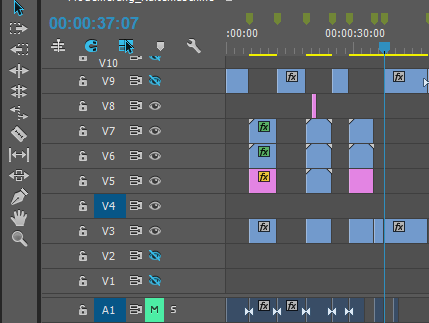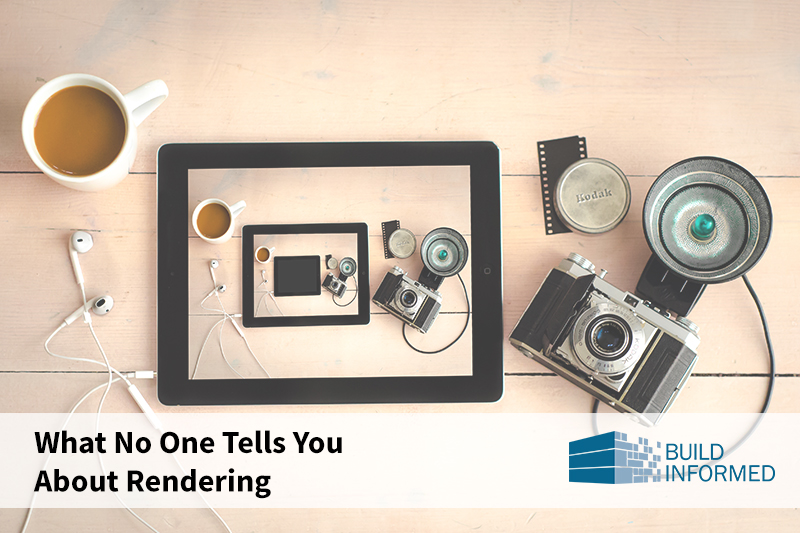
Kurz zu meiner Person. Mein Name ist Thomas Zangerl und arbeite nun seit April bei Build Informed. Am Beginn meiner Arbeitszeit war das aktuelle Projekt ein Werbevideo zu erstellen. Standbild-Renderings habe ich bereits in meinen ersten Praktiken mit großem Vergnügen gefertigt und auch das Präsentationsvideo eines Abschlussprojektes visualisierte ich bereits mit Lumion Ed5. Aufgrund dessen habe ich die Initiative sofort ergriffen und übernahm das Projekt. Bei der Auseinandersetzung mit raffinierten 3D-Objektgestützten Programmen ist es unumgänglich einen kühlen Kopf zu bewahren, da jedes Programm seinen eigenen Arbeitsablauf hat.
Die Beherrschung eines Programmes ergibt sich aus, …
- … dem grundsätzlichen Verständnis der Arbeitsweise eines Programmes
- … einem „Versuch und Irrtum“ – Prozess
- … und der Aufgabe Problemstellungen auf kreative Art und Weise lösen zu können.
Der primitivste Weg, Problemstellungen zu beseitigen, ist es, nach dem ersten fehlgeschlagenen Anlauf aufzugeben und der Anwendung die Schuld in die Schuhe zu schieben und anzugeben, dass die Anwendung diese Funktion nicht beherrschen würde. Dadurch, dass aktuelle CAD- und AV-Programme nun seit doch einigen Jahrzehnten vorherrschen und nahezu jährlich neue Versionen mit neuen Funktionen herauskommen, ist weniges nicht möglich. Mit diesem Ansatz behandle ich diesen Blogeintrag und hoffe euch bei der Beherrschung unten genannter Programme eine Hilfe zu stellen.
1. Animation & Rendering
1.1. 3ds max
DO:
- Szeneninhalt innerhalb Gruppen organisieren
- Punktewolken mit mental-ray rendern
- ProOptimize-Modifikator auf Netzobjekte anwenden
- Tageslichtsystem neu erstellen, nicht importieren
- Bewegungsbahnen über Unterobjekte bearbeiten
DONT:
- Genestete Familien laden (egal welche(s) Dateiformat/Konvertierung)
- Kamera Brennpunkt/Blickwinkel mithilfe Animatonskeys ändern
- Punktewolken mit Sichtbarkeitsspur animieren
- Automatisch generierte Dummy-/Hilfsobjekte löschen
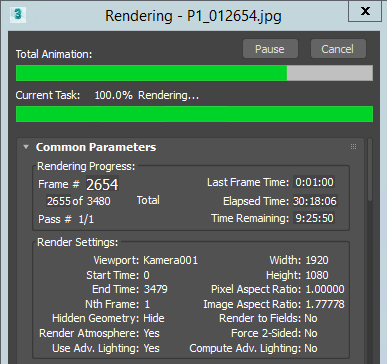
3DS MAX bringt eine ganze Liste von nützlichen Werkzeugen um 3D-Objekte zu erstellen, zu bearbeiten, zu animieren und zu rendern. Das Konzept der Animation eines 3D-Modells sollte bereits vor dem Arbeiten mit 3DS bestehen, um Gruppen sinnvoll und zeitsparend setzen zu können und um weiters die Animation und Navigation zu erleichtern. Das Modell ist mit den Bearbeitungsmöglichkeiten von 3DS MAX einfach zu erstellen. Der Revit spezifische Import bringt einige nützliche Importoptionen mit sich, wie zum Beispiel die automatische Gruppierung nach Kategorie, Element, Typ oder als Einzelobjekt. Die richtige Auswahl aus den Optionen ist nur möglich wenn die Animation bis auf die Anzahl der Frames bekannt ist. Dieser Iterationsprozess sollte bestmöglich mit allen Interessenten abgestimmt werden um die gemeinsame Vorstellung des Projektes für das Ergebnis zu verwerten.
Ist die Animation erst mal fertig, muss sie nur noch gerendert werden. Klingt einfach und ist es auch, wenn man einige kleine Grundregeln beachtet:
Materialien sollen dem Renderer entsprechend gewählt werden um Stabilität beim Rendern zu gewährleisten. Mental ray bringt bereits speziell vorgefertigte Materialien inklusive Eigenschaften, welche Spezialeffekte in die Szene bringen. Diese sind jedoch meist nur mit mental ray renderfähig.
Beleuchtung ist ein wichtiger Bestandteil einer gelungenen Animation und soll nicht vernachlässigt werden. Die Beleuchtungslösung sollte auf den Inhalt der Szene abgestimmt werden. Für Einzelproduktwerbungen könnte man zum Beispiel Fotometrische Lichtquellen verwenden. Für Außenszenen bieten sich Standardlichtquellen an, welche Tageslichtsysteme erzeugen können. Hierbei ist allenfalls im Register „Rendern“ das Menü „Umgebung und Effekte“ zu beachten.
Rendern mit 3DS MAX ist kein Kinderspiel aber nach wenigen Proberenderings definitiv durchschaubar. Die Renderleistung hängt von der Kernanzahl des Prozessors ab, da ein Renderprozess einer der wenigen Rechenarbeiten eines PC sind, welcher mehrere Berechnungen auf mehreren Kernen gleichzeitig rechnen kann. Nun liegt die Frage nahe warum nicht gleich der Grafikprozessor zum Rendern verwendet wird, da in dessen Spezifikationen Tausende Kerne angegeben werden und somit nach analoger Logik Tausende Renderberechungen gleichzeitig ausführen kann. Der Flaschenhals an der Theorie ist jedoch der Arbeitsspeicher der Grafikkarten, welcher bei Standardmodellen bei 4 GB liegt und nicht aufrüstbar ist. Das ist leider oft zu wenig da die gesamte Szene und alle Berechnungsalgorithmen in den Arbeitsspeicher geladen werden müssen.
Verteiltes Rendern auf mehreren PC´s gleichzeitig ist die ideale Alternative um hochauflösende, fotorealistische Standbilder zu Rendern. Die Konfiguration dessen erfordert jedoch einiges an Arbeitszeit sowie möglicherweise ein kleines Häufchen an Verständnis der vorherrschenden Netzwerktechnik.
Rendern am eigenen PC oder Verteiltes Rendern sind Standardlösungen, jedoch nicht das Ende aller Möglichkeiten. Wird die oben genannte These der Renderleistung weiterverfolgt, wäre es eine Möglichkeit das derzeitige PC-System mit einem höherkernigen Prozessor aufzurüsten, dabei wird jedoch möglicherweise nicht nur das Budget überschritten, sondern auch bald die Grenze der Kernanzahl erreicht, da nur auf speziellen Server-Boards mehr als ein Prozessor installiert werden kann.
Kostengünstiger ist die Auslagerung auf eine virtuelle prozessoroptimierte Maschine mittels Amazon Web Services oder ähnliche Renderfarm Lösungen wie Rebusfarm. Amazons Cloud-Computing wird als flexibles Cloud Computing angeworben und bleibt der Behauptung auch treu, da nur Kosten entstehen, wenn der Service auch wirklich genutzt wird. Verwendet man zum Beispiel eine Instanz mit einem 36-Kern Prozessor kann man unkompliziert die Renderzeit um ein fünffaches verkürzen (abhängig von der Leistungsfähigkeit des Ausgangssystems).
2. Aufnahme
2.1 Codecs
Codecs sind dazu da um Daten oder Signale zu kodieren und oder zu dekodieren. Möchte man zum Beispiel aus Revit mit einer Kamera einen Walkthrough erstellen und diesen exportieren bekommt man die Auswahl einiger Standard Codecs. Unter anderem den DVI Encoder, welcher Videos im Dateiformat avi exportiert. Das Konzept ist genial – man bekommt sofort ein „gerendertes“ schaufertiges Video. Die Praxis sieht jedoch anders aus. Der Encoder ist beispiellos anfällig auf alle möglichen Unebenheiten. Das heißt das der Großteil der Videos gar nicht abspielbar ist oder der Index als korrupt erkannt wird und vor dem Abspielen neu aufgebaut werden muss oder aber ein Video entsteht, welches auf mysteriöse Weise eine „Glitchartige“ Zerstückelung und Wiederzusammenfügung beinhaltet. Das Problem an der ganzen Sache ist der Zeitaufwand da man erst am Ende des Prozesses ein entweder intaktes oder kaputtes Ergebnis bekommt. Deshalb sollte man einfach den Walkthrough als Bilddateien exportieren und mit Windows Movie Maker – ja genau Windows Movie Maker – das Endprodukt, ein Video erstellen. Zur Erstellung eines Videos aus Bilddateien kommen wir noch später.
PS: Die Installation eines anderen Codecs wird durch Revit zwar erkannt, die Verwendung dessen löst jedoch keine der oben genannten Exportprobleme.
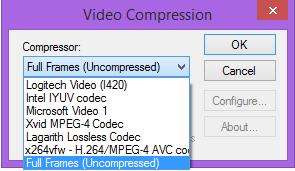
2.2 OBS
OBS (“Open Broadcaster Software”) – die Elegantere Option neben “Bandicam”. „Bandicam“ ist, im Amateurbereich, die wohl bekannteste Videoaufnahmesoftware die es gibt. Die Wassermarke die die Gratis-Version ins Video schneidet ist jedoch nicht akzeptierbar und das Zuschneiden der Aufnahme mit einem Bearbeitungsprogramm verursacht zu viel Informationsverlust. Mit OBS sind individuelle Bildschirmaufnahmen nicht nur einfach zu erstellen, sondern es können auch gleichzeitig mehrere Inhalte mehrerer Programme auf eine Videoquelle erstellt werden. Die Variante ist ein „Open-Source“ Projekt und somit nicht nur Kostenfrei sondern auch immer auf dem aktuellsten Stand, was Videoaufnahme betrifft. Vor dem Aufnehmen ist zu empfehlen sich kurz durch die Einstellungen zu klicken und mit einfachster Logik die Einstellungen vornehmen. Um eine Bildschirmaufnahme zu starten, ist zuerst eine Szene zu erstellen, welche die Auflösung des Bildschirms widerspiegelt, und anschließend eine Videoquelle auszuwählen. Der Vorteil bei OBS ist die Möglichkeit einer Vorschau und die Einfachheit der Bedienung. Das Programm verzeiht kleine Fehler in den Einstellungen und erstellt unkompliziert den gewünschten Inhalt.
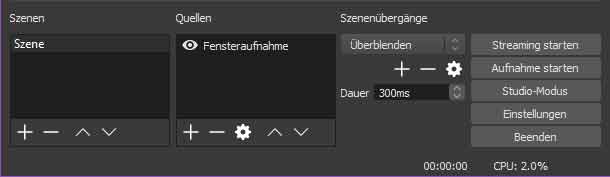
3. Schnitt
3.2 Windows Movie Maker
Die einfachste Lösung Videos zu bearbeiten und Effekte, wie Texte und Übergänge, auf bewegte Bilder anzuwenden. Weiters die einfachste und stabilste Variante, Videos aus Einzel gerenderten Bilddateien zu erstellen. Der Prozess ist so simpel, dass er sogar in diesen Eintrag passt: Windows Movie Maker öffnen – Bilder importieren – Anzeigelänge der einzelnen Bilder einstellen (30 FPS à 0,03 Sekunden pro Bild) – Exportieren mit gewünschtem Videoformat – Fertig!
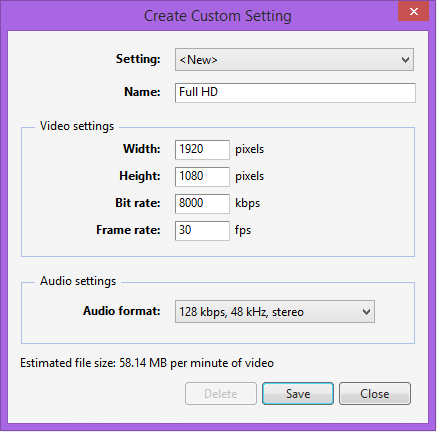
3.3 Adobe premiere
Die Go-To Variante der klassischen Videoschnittbearbeitung. Mithilfe des neuen „Creative Cloud“-Konzepts können Produkte flexibel abonniert werden und somit werden Top-Shelf Lösungen auch für kleine Unternehmen erschwinglich. Dessen Stärke ist die barrierefreie Verbindung von Vielseitigkeit und Einfachheit, was jedoch einen glasklaren Workflow erfordert um entsprechende Ergebnisse zu erreichen. Die Grundidee des Programms sollte im Hinterkopf behalten werden um effizient arbeiten zu können, welche lauten könnte: „Erstelle ein Video aus so viel wie möglichen und individuell bearbeitbaren Videoquellen wie möglich.“ Adobe Premiere wurde mit diesem Konzept entwickelt und bleibt diesem auch treu. Das bedeutet für uns, dass üblicherweise eher die Grenzen der Hardware als die Grenzen des Programms erreicht werden. Um Missverständnisse nun gleich aus dem Weg zu räumen: Kaum zu glauben, aber Videobearbeitung ist immer noch relativ hardwareintensiv.
Ein Beispiel eines Workflows:
Anfangssituation: 2 Videoquellen gleicher Auflösung
- Videoquellen in den Projektbrowser importieren (bei mehreren Dateien mit Ablageordnern sortieren)
- Sequenz mit derselben Auflösung wie die Videoquellen erstellen
- Videoquellen in die Sequenz einfügen
- Videoquellen einzeln mit gewünschten Effekten bearbeiten und zuschneiden
- Videoübergänge zwischen den Videoquellen einfügen
- Rendern und Exportieren mit den gewünschten Einstellungen
Ergebnis: Gerendertes und zugeschnittenes Video
Um Anfangsprobleme mit dem Programm zu verhindern ist es wichtig zu verstehen, dass Premiere nur mit Verknüpfungen der Quellen arbeitet. Das heißt, obwohl die Datei in den Projektbrowser geladen wird, wird die Datei nicht direkt in die Projektdatei geladen, sondern nur ein Ebenbild der Datei, um Speicherplatz zu sparen, da sich sonst der Speicherverbrauch pro fertigem Video verdoppeln würde. Dieser Faktor macht sich spätestens ab 15 min. bearbeitetem Video bemerkbar.
Schließlich ist nun klar wie mit Anfangsproblemen umzugehen ist und ab diesem Zeitpunkt sind Sie einem bärenstarken Marketinginstrument einen Schritt näher.
Bei weiteren Fragen zum Thema helfen wir Ihnen gerne weiter!